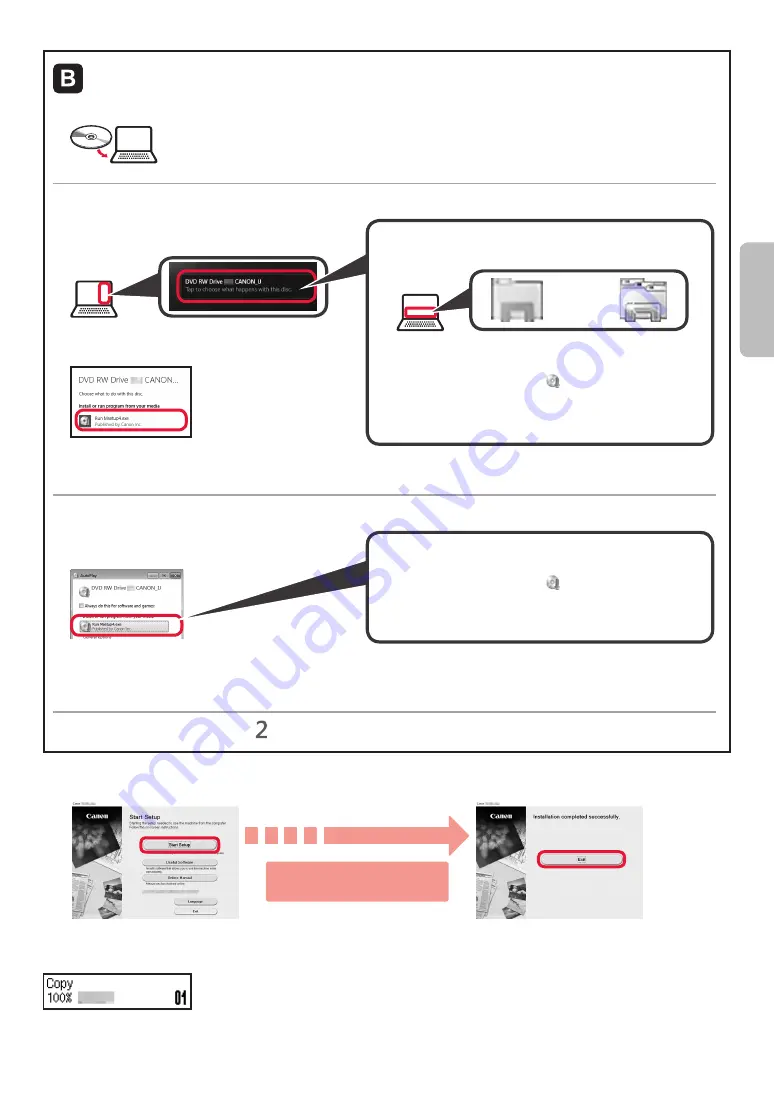
5
ภาษาไทย
การใช้
Setup CD-ROM (Windows
เท่านั้น)
a
ใส่ Setup CD-ROM ในคอมพิวเตอร์ของคุณ
■
เมื่อใช ้งาน Windows 10 หรือ Windows 8.1
:
b
เมื่อมีข ้อความต่อไปนี้ปรากฏขึ้นทางด ้านขวาของหน ้าจอ
คอมพิวเตอร์ของคุณ ให ้คลิกที่ข ้อความนั้น
c
หากหน ้าจอต่อไปนี้ปรากฏขึ้น ให ้คลิก
เรียกใช้
Msetup4.exe(Run Msetup4.exe)
d
หากไดอะล็อกบ็อกซ์
การควบคุมบ ัญชีผู้ใช้(User
Account Control)
ปรากฏขึ้น ให ้คลิก
ใช่(Yes)
เมื่อข ้อความนี้ไม่ปรากฏขึ้น (หรือหายไป)
1. คลิก
File Explorer
บนแถบงาน
หรือ
2.
คลิก
พีซีเครื่องนี้(This PC)
ทางด ้านซ ้ายของหน ้าต่างที่
เปิดอยู่
3. ดับเบิลคลิกไอคอน CD-ROM บนด ้านขวาของหน ้าต่าง
หากเนื้อหาของ CD-ROM ปรากฏขึ้น ให ้ดับเบิลคลิก
Msetup4.exe
4. ด�าเนินการต่อตามขั้นตอนที่
d
■
เมื่อใช ้งาน Windows 7
:
b
เมื่อหน ้าจอ
เล่นอ ัตโนม ัติ(AutoPlay)
ปรากฏขึ้น ให ้
คลิก
เรียกใช้
Msetup4.exe(Run Msetup4.exe)
c
หากไดอะล็อกบ็อกซ์
การควบคุมบ ัญชีผู้ใช้(User
Account Control)
ปรากฏขึ้น ให ้คลิก
ด�าเนินการต่อ
(Continue)
เมื่อหน ้าจอ
เล่นอ ัตโนม ัติ(AutoPlay)
ไม่ปรากฏขึ้น
1. คลิก
คอมพิวเตอร์(Computer)
จากเมนูเริ่ม
2
. ดับเบิลคลิกไอคอน CD-ROM ทางด ้านขวาของหน ้าต่าง
ที่เปิดอยู่
หากเนื้อหาของ CD-ROM ปรากฏขึ้น ให ้ดับเบิลคลิก
Msetup4.exe
ด�าเนินการต่อตามข ั้นตอนที่
2
คลิก
เริ่มต้นการต ั้งค่า(Start Setup)
หากหน ้าจอต่อไปนี้ปรากฏขึ้น คลิก
จบการ
ท�างาน(Exit)
ปฏิบ ัติตามค�าแนะน�าบนหน้า
จอเพื่อด�าเนินการต ั้งค่า
การต ั้งค่าเสร็จสมบูรณ์ เมื่อหน้าจอด ังต่อไปนี้ปรากฏขึ้นบนหน้าจอของเครื่องพิมพ์ คุณสามารถ
พิมพ์จากคอมพิวเตอร์ของคุณ
ด�าเนินการต่อไปเพื่อติดต ั้งแฟกซ์ ให้ ไปที่หน้า
8
Summary of Contents for PIXMA G4010 Series
Page 11: ...1 1 Setup CD ROM Windows 2 1 2 a b a b 3 1 2 C 3 4 C 5 2 4 B 6 7...
Page 12: ...2 4 1 2 3 4 5 A A 6 7 8 1 7 A A...
Page 13: ...3 9 5 1 2 3 OK 4 OK 5 6 Yes OK...
Page 18: ...8 1 2 3 4 5 a b a b a Canon b c d Windows 10 a Start b All apps Canon G4010 series c...
















































